|
|
Установите уровень масштабирования 100% и отобразите страницы документа в их фактическом размере. |
||
|
|
Добавить закладку |
||
|
|
Выровнять текст по левому краю. |
||
|
|
Выровняйте текст по правому краю. |
||
|
|
Показать/скрыть панель «Вложения». |
||
|
|
Включить/отключить функцию автоматической прокрутки. |
||
|
|
Перейти назад. |
||
|
|
Сделайте выделенный текст жирным. |
||
|
|
Показать/скрыть панель закладок. |
||
|
|
Создайте новую шкалу для использования с измерительными инструментами. |
||
|
|
Выровнять выделенный текст по центру. |
||
|
|
Закройте активный документ. |
||
|
|
Показать/скрыть панель комментариев. |
||
|
|
Запустить онлайн-руководство. |
||
|
|
Скопируйте выделенный фрагмент в буфер обмена. |
||
|
|
Создать новый документ |
||
|
|
Обрезать страницу |
||
|
|
Резать |
||
|
|
Удалить |
||
|
|
Удалить страницы |
||
|
|
Понизить закладки |
||
|
|
Продвигать закладку |
||
|
|
Показать/скрыть панель информации о документе. |
||
|
|
Свойства документа |
||
|
|
Редактировать фрагменты кода |
||
|
|
Редактировать/создать поля формы |
||
|
|
(удерживать) Временно включить ручной инструмент |
||
|
|
Включить привязку |
||
|
|
Включить/выключить монопольный режим для активного инструмента |
||
|
|
Выход |
||
|
|
Извлечь страницы |
||
|
|
Показать/скрыть панель полей. |
||
|
|
Находить |
||
|
|
Перейти на первую страницу |
||
|
|
Подогнать страницу под размер окна |
||
|
|
Подогнать видимое: Подогнать активную страницу(ы) по ширине и исключить белые поля. |
||
|
|
Подогнать по ширине: Подогнать активную страницу(ы) по ширине и включить белые поля. |
||
|
|
Двигайтесь вперед. |
||
|
|
Просмотреть документ на весь экран. |
||
|
|
Перейти к выбранной закладке |
||
|
or
|
|||
|
|
Перейти к следующему найденному элементу |
||
|
|
Перейти на страницу |
||
|
|
Перейти к предыдущему найденному элементу |
||
|
|
Скрыть все комментарии |
||
|
|
Выделите обязательные поля формы |
||
|
|
Вставить страницы |
||
|
|
Инвертировать выделение |
||
|
|
Курсив |
||
|
|
Выровнять текст |
||
|
|
Перейти на последнюю страницу |
||
|
|
Показать/скрыть панель слоев |
||
|
|
Показать/скрыть панель инструментов меню. |
||
|
|
Переместить выбранные закладки вниз. |
||
|
|
Переместить выбранные закладки вверх. |
||
|
|
Добавить новое вложение |
||
|
|
Новая закладка после выбранного |
||
|
|
Новая закладка перед выбранной |
||
|
|
Новая дочерняя закладка |
||
Advertisement |
|||
|
|
Новая последняя дочерняя закладка |
||
|
|
Новое направление |
||
|
|
Следующий документ |
||
|
|
Следующая страница |
||
|
|
Открыть |
||
|
|
Переопределить цвета документа |
||
|
|
Вставить |
||
|
|
Предпочтения |
||
|
|
Предыдущий документ |
||
|
|
Предыдущая опечатка |
||
|
|
Предыдущая страница |
||
|
|
Печать |
||
|
|
Панель свойств |
||
|
|
Панель инструментов «Свойства» |
||
|
|
Переделать |
||
|
|
Переименовать выбранный элемент |
||
|
|
Повторно откройте закрытые документы. |
||
|
|
Повернуть против часовой стрелки |
||
|
|
Повернуть по часовой стрелке |
||
|
|
Повернуть страницы |
||
|
|
Запустить скрипт, написанный в окне консоли. |
||
|
|
Запустить выбранный скрипт |
||
|
|
Сохранять |
||
|
|
Сохранить как |
||
|
|
Панель поиска |
||
|
|
Выбрать весь текст |
||
|
|
Показать все комментарии |
||
|
|
Показать/скрыть пробелы между страницами |
||
|
|
Показать сетку |
||
|
|
Показать/скрыть направляющие. Щелкните и перетащите из линеек (см. Показать линейки ниже), чтобы создать направляющие |
||
|
|
Показать консоль JavaScript |
||
|
|
Показать/скрыть линейки |
||
|
|
Начать проверку орфографии |
||
|
|
Зачеркивание |
||
|
|
Включить/выключить функцию «Тонкие линии», которая отображает все линии, используемые для редактирования, толщиной в один пиксель. |
||
|
|
Показать/скрыть панель миниатюр |
||
|
|
Показать/скрыть все панели инструментов и меню |
||
|
|
Переключить все панели инструментов |
||
|
|
Подчеркнуть |
||
|
|
Отменить |
||
|
|
Увеличить масштаб |
||
|
|
Уменьшить масштаб |
||
|
|
Масштабирование до нужного уровня |
||
PDF-XChange Editor keyboard shortcuts
PDF-XChange Editor
Advertisement
Program information
Program name:

Web page: tracker-software.com/product/p...
Last update: 03.04.2025 21:05 UTC
How easy to press shortcuts: 80%
More information >>Featured shortcut
Similar programs
Tools
PDF-XChange Editor:Learn: Jump to a random shortcut
Hardest shortcut of PDF-XChange Edi...
Other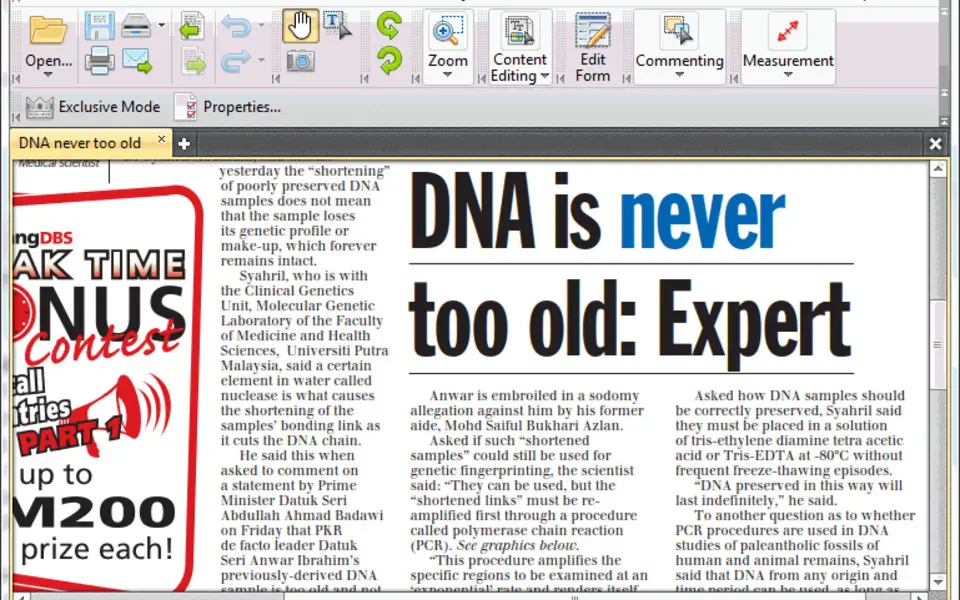

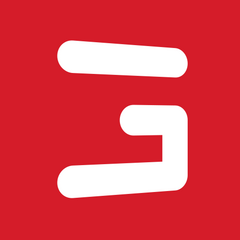
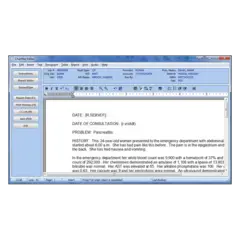
What is your favorite PDF-XChange Editor hotkey? Do you have any useful tips for it? Let other users know below.
1108032
498772
411518
366987
307454
277921
3 hours ago
22 hours ago
22 hours ago Updated!
2 days ago
3 days ago
4 days ago
Latest articles